Hướng dẫn cách tạo USB cài đặt Windows 10 có khả năng khởi động
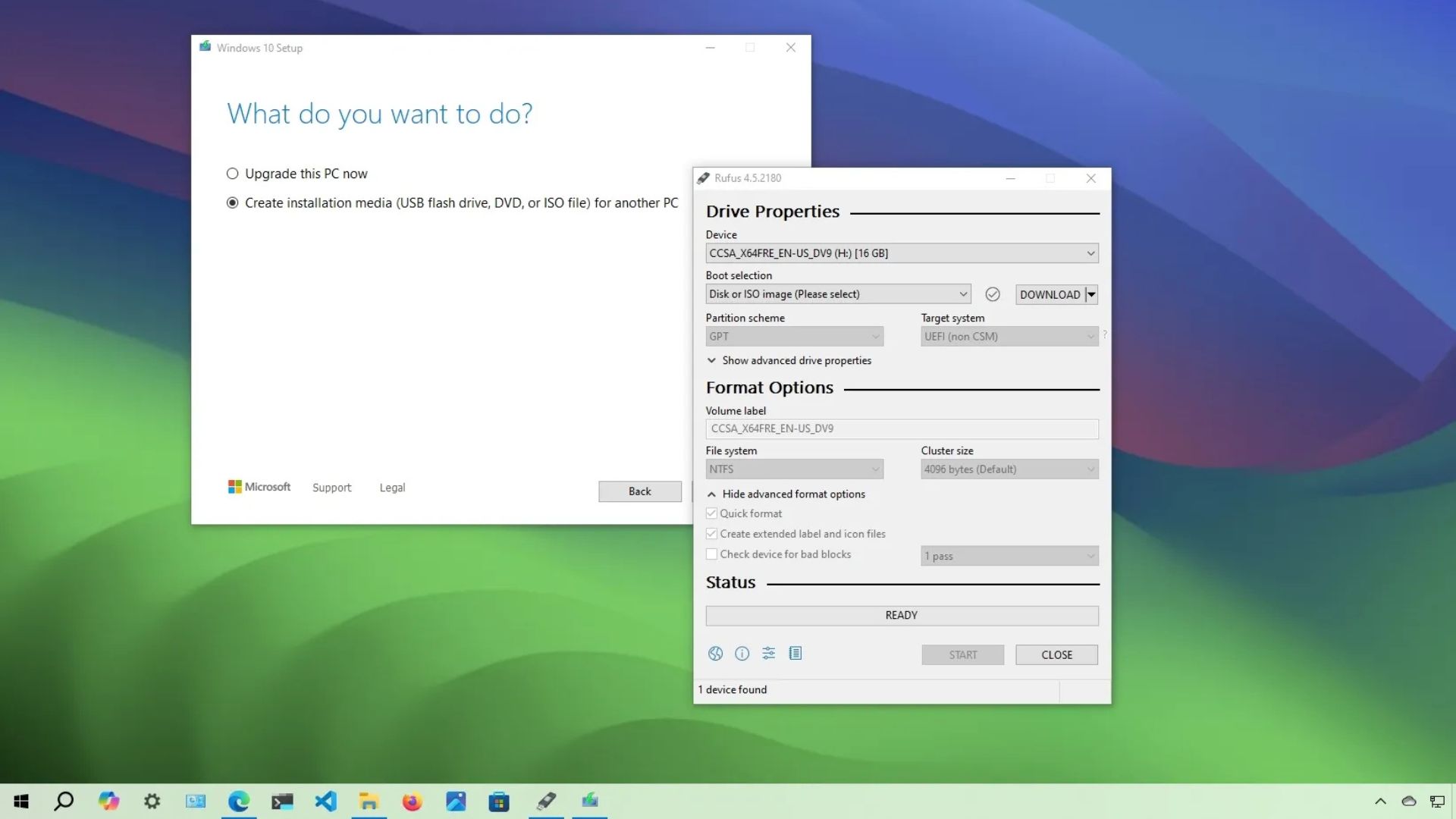
Bạn đang tìm cách tạo USB có khả năng khởi động cho Windows 10? Có một vài phương pháp bạn có thể sử dụng, chẳng hạn như Media Creation Tool và Rufus.
Trên Windows 10, bạn có thể tạo một ổ USB có khả năng khởi động với nhiều công cụ, và trong hướng dẫn này, tôi sẽ hướng dẫn các phương pháp khác nhau. Khi một phiên bản mới của Windows 10 ra mắt, không phải ai cũng nhận được bản phát hành mới nhất cùng một ngày. Thay vào đó, Microsoft nâng cấp máy tính dần dần, phải mất một thời gian cho đến khi phiên bản mới đến được mọi thiết bị.
Tuy nhiên, nếu bạn không muốn chờ đợi bản nâng cấp tự động, bạn có thể tải xuống các tệp cài đặt Windows 10 (phiên bản 22H2) vào một USB flash bằng cách sử dụng Media Creation Tool. Công cụ này giúp thực hiện nâng cấp tại chỗ (in-place upgrade) hoặc tạo phương tiện cài đặt có khả năng khởi động bằng cách sử dụng ổ đĩa di động để thực hiện cài đặt sạch (clean installation). Hơn nữa, bạn thậm chí có thể sử dụng các công cụ của bên thứ ba như Rufus và Ventoy để tải xuống và tạo một phương tiện có khả năng khởi động để cài đặt Windows 10 từ USB.
Trong hướng dẫn này, tôi sẽ chỉ cho bạn cách sử dụng Media Creation Tool, Rufus, và Ventoy để tạo một USB flash nhằm nâng cấp hoặc cài đặt lại Windows 10 trên các thiết bị khác nhau. (Bạn có thể chọn bất kỳ công cụ nào trong số này để hoàn thành quá trình, nhưng cá nhân tôi đã và đang sử dụng ứng dụng Rufus. Nó rất đơn giản và bạn có tùy chọn tải xuống các tệp trực tiếp từ máy chủ của Microsoft.)
Xem thêm: Hướng dẫn cách tạo USB cài đặt Windows 11 cho phần cứng không được hỗ trợ
1. Hướng dẫn tạo USB cài đặt Windows 10 bằng Media Creation Tool
Để tạo một USB có khả năng khởi động cho Windows 10, hãy làm theo các bước sau:
1. Mở trang web chính thức của Microsoft.
2. Trong phần “Create Windows 10 installation media” (Tạo phương tiện cài đặt Windows 10), nhấp vào nút “Download Now” (Tải xuống ngay).
3. Nhấp đúp vào tệp tin MediaCrationToolxxxx.exe để khởi chạy công cụ.
4. Nhấp vào nút Accept (Chấp nhận).
5. Chọn tùy chọn “Create installation media (USB flash drive, DVD, or ISO file) for another PC” (Tạo phương tiện cài đặt (USB flash drive, DVD, hoặc tệp ISO) cho một PC khác).
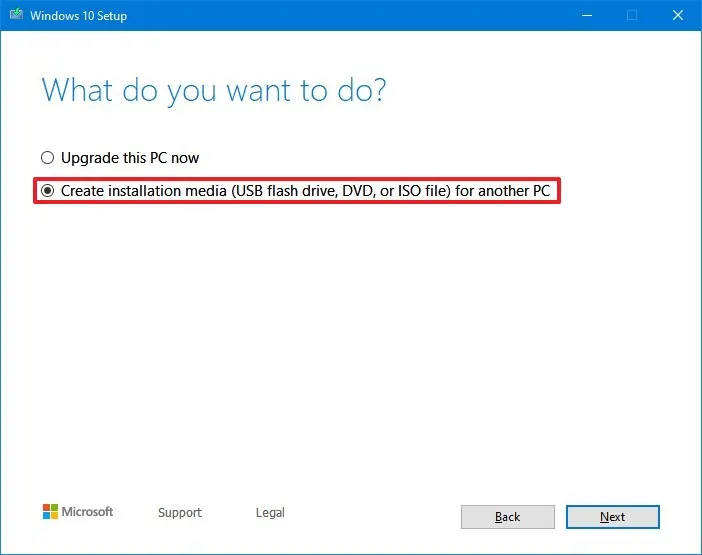
6. Nhấp vào nút Next (Tiếp theo).
7. Nhấp vào nút Next một lần nữa.
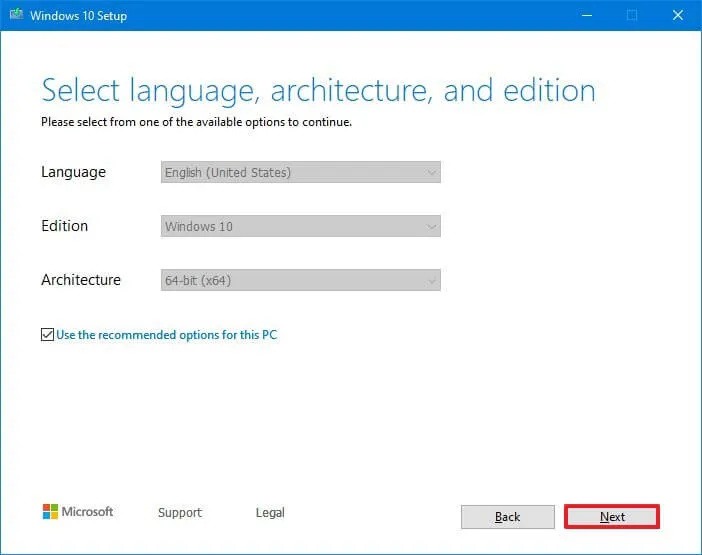
Lưu ý nhanh: Nếu bạn sắp tạo USB cài đặt Windows 10 cho một thiết bị khác, hãy bỏ chọn tùy chọn “Use the recommended options for this PC” (Sử dụng các tùy chọn được đề xuất cho PC này) để chọn ngôn ngữ, kiến trúc và phiên bản phù hợp nếu cần.
8. Chọn tùy chọn “USB flash drive” (USB flash drive) để tạo phương tiện cài đặt USB có khả năng khởi động.
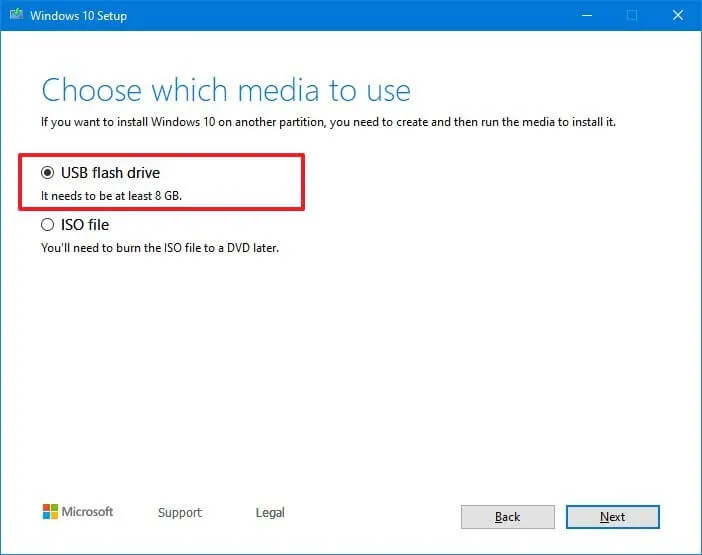
9. Nhấp vào nút Next.
10. Chọn ổ USB flash từ danh sách, đảm bảo rằng nó không chứa bất kỳ tệp tin quan trọng nào, vì quá trình này sẽ xóa mọi thứ trên đó.
11. Nhấp vào nút Next.
12. Nhấp vào nút Finish (Hoàn thành).
Sau khi hoàn thành các bước, bạn có thể khởi động máy tính của mình bằng UEFI hoặc BIOS với ổ USB để cài đặt Windows 10.
2. Cách tạo USB cài đặt Windows 10 từ Rufus
Để tạo một USB cài đặt Windows 10 có khả năng khởi động với hỗ trợ UEFI hoặc BIOS, hãy làm theo các bước sau:
1. Mở trang web chính thức của Rufus.
2. Trong phần “Download”, nhấp vào liên kết để tải xuống phiên bản mới nhất của công cụ.
3. Nhấp đúp vào tệp tin thực thi để khởi chạy Rufus.
4. Nhấp vào nút Settings ở cuối trang (nút thứ ba từ bên trái).
5. Trong phần “Settings”, sử dụng menu thả xuống “Check for updates” và chọn tùy chọn Daily.
6. Nhấp vào nút Close.
7. Nhấp vào nút Close một lần nữa để đóng ứng dụng.
8. Mở lại công cụ Rufus.
9. Trong phần “Device”, sử dụng menu thả xuống và chọn ổ USB flash để tạo phương tiện cài đặt Windows 10 có khả năng khởi động.
Mẹo nhanh: Bạn cần kết nối một USB flash có dung lượng ít nhất 8GB. Bạn có thể cần khởi động lại công cụ nếu không thấy thiết bị trong danh sách.
10. Nhấp vào nút mũi tên xuống ở bên phải và chọn tùy chọn Download.
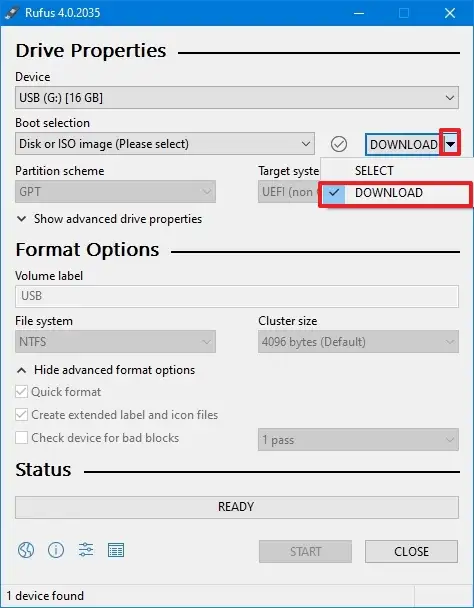
11. Nhấp vào nút Download.
12. Chọn tùy chọn Windows 10.
13. Nhấp vào nút Continue.
14. Trong phần “Release”, chọn phiên bản Windows 10 để tải xuống, chẳng hạn như phiên bản 22H2.
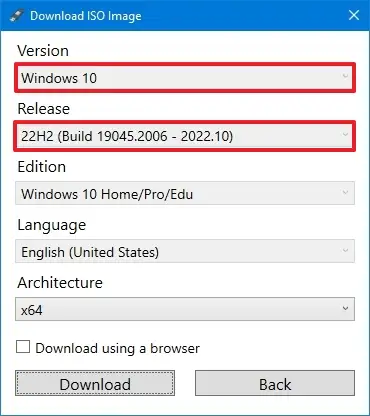
15. Nhấp vào nút Continue.
16. Nhấp vào nút Continue trong cài đặt “Edition” (vì chỉ có một tùy chọn).
17. Chọn ngôn ngữ cho việc cài đặt — ví dụ: English.
18. Nhấp vào nút Continue.
19. Chọn kiến trúc hệ điều hành x64 (64-bit). (Bạn có thể cần tải xuống tùy chọn x86 (32-bit) nếu bạn có một máy cũ hơn).
20. Nhấp vào nút Download.
21. Chọn vị trí để lưu tệp ISO của Windows 10.
22. (Tùy chọn) Xác nhận tên cho ổ USB flash có khả năng khởi động trong cài đặt “Volume label”.
23. Tiếp tục với các cài đặt mặc định sau khi tải xuống.
24. Nhấp vào nút Start.
25. (Tùy chọn) Bỏ qua các cài đặt tùy chỉnh vì bạn muốn tạo một ổ USB cài đặt Windows 10 thông thường.
26. Nhấp vào nút OK.
27. Nhấp vào nút OK một lần nữa.
Sau khi hoàn thành các bước, bạn có thể khởi động và cài đặt Windows 10 trên các máy tính chạy UEFI hoặc BIOS, tùy thuộc vào phần mềm cơ sở của bạn.
3. Hướng dẫn tạo USB cài đặt Windows 10 từ tệp ISO có sẵn
Để tạo một USB cài đặt Windows 10 có khả năng khởi động từ một tệp ISO đã có sẵn, hãy làm theo các bước sau:
1. Mở trang web chính thức của Rufus.
2. Trong phần “Download”, nhấp vào liên kết để tải xuống phiên bản mới nhất của công cụ.
3. Nhấp đúp vào tệp tin thực thi để khởi chạy Rufus.
4. Trong phần “Device”, sử dụng menu thả xuống và chọn ổ USB flash để tạo phương tiện có khả năng khởi động.
5. Nhấp vào tùy chọn Select.
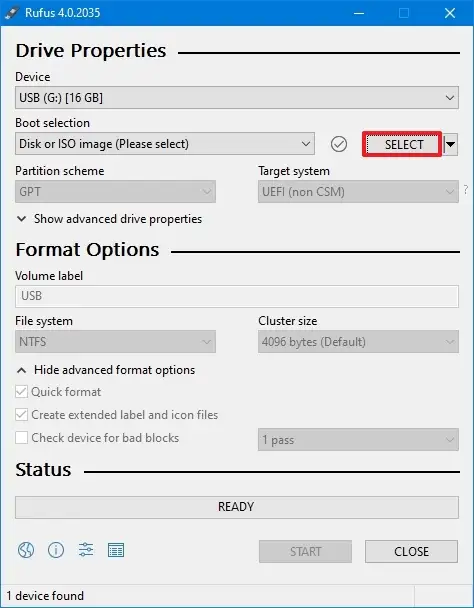
6. Chọn tệp ISO của Windows 10.
7. Tiếp tục với các cài đặt mặc định.
8. (Tùy chọn) Xác nhận tên cho ổ USB flash trong cài đặt “Volume label”.
9. Nhấp vào nút Start.
10. (Tùy chọn) Bỏ qua các cài đặt tùy chỉnh vì bạn muốn tạo một ổ USB cài đặt thông thường.
11. Nhấp vào nút OK.
12. Nhấp vào nút OK một lần nữa.
Sau khi hoàn thành các bước, công cụ sẽ tạo một phương tiện cài đặt USB từ tệp ISO của Windows 10 mà bạn đã cung cấp.
4. Cách tạo USB cài đặt Windows 10 bằng Ventoy
Ventoy là một công cụ không thuộc Microsoft mà bạn có thể cài đặt trên ổ USB để biến bất kỳ tệp ISO nào có khả năng khởi động mà không cần thêm bất kỳ bước nào khác.
Để tạo một USB cài đặt Windows 10 bằng Ventoy, hãy kết nối một USB flash có dung lượng ít nhất 8GB và làm theo các bước sau:
1. Mở trang GitHub của Ventoy.
2. Trong phần “Assets”, nhấp vào tệp ventoy-x.x.xx-windows.zip và tải xuống máy tính của bạn.
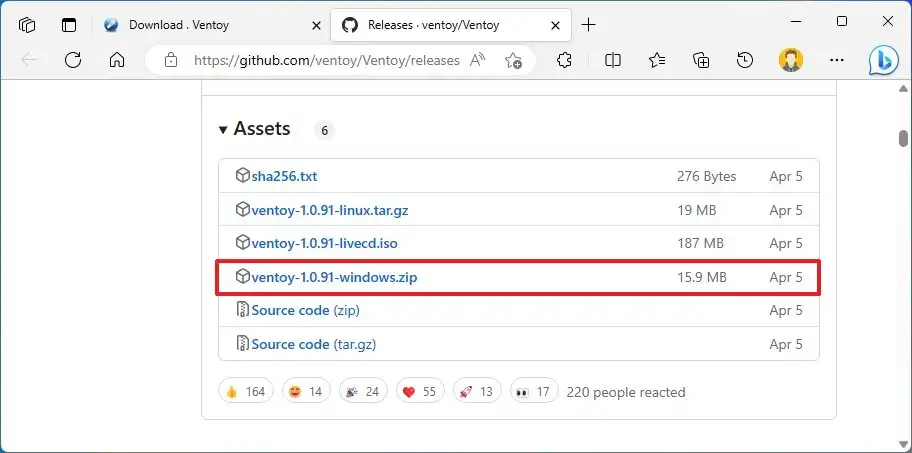
Lưu ý nhanh: Bạn có thể cần phải buộc giữ lại tệp vì trình duyệt có thể phát hiện nó là độc hại.
3. Mở File Explorer.
4. Đi đến vị trí của thư mục Zip.
5. Nhấp đúp vào tệp ventoy-x.x.xx-windows.zip để giải nén nó từ File Explorer.
6. Nhấp vào nút Extract all trên thanh công cụ.
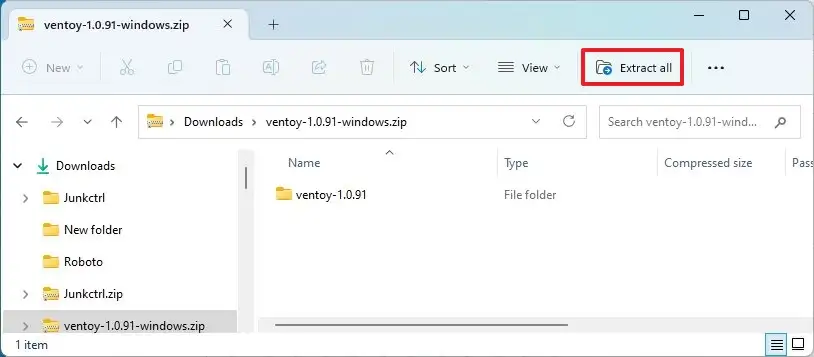
7. Nhấp vào nút Browse.
8. Chọn một vị trí để giải nén các tệp.
9. Nhấp vào nút Select Folder.
10. Nhấp vào nút Extract.
11. Mở thư mục ventoy-x.x.xx.
12. Nhấp đúp vào tệp Ventoy2Disk.exe để khởi chạy trình cài đặt.
13. Chọn ổ USB flash từ cài đặt “Device”.
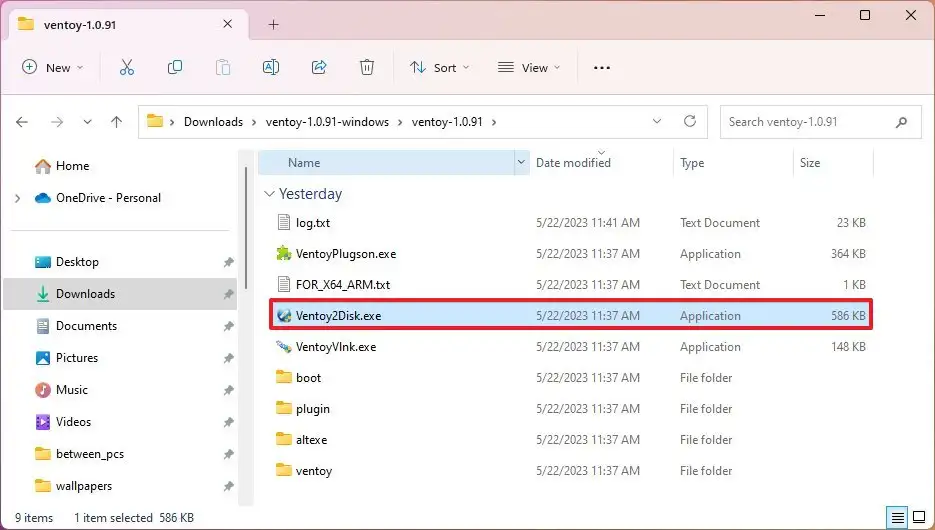
Mẹo nhanh: Nếu bạn có bất kỳ tệp quan trọng nào trong ổ flash, bạn nên tạo bản sao lưu, vì quá trình này sẽ xóa mọi thứ trên ổ flash.
14. Nhấp vào nút Install.
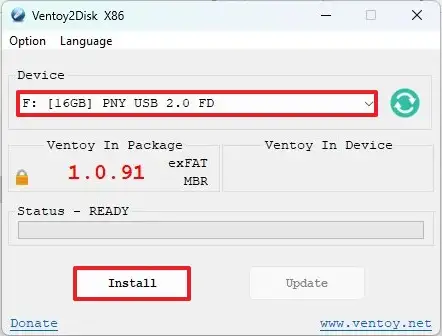
15. Nhấp vào nút OK.
16. Nhấp vào This PC từ ngăn bên trái của File Explorer.
17. Mở ổ đĩa Ventoy.
18. Mở trang web Microsoft Support.
19. Nhấp chuột phải vào trang và chọn tùy chọn Inspect.
20. Nhấp vào tab Network.
21. Nhấp vào nút More Network conditions.
22. Bỏ chọn tùy chọn “Use browser default”.
23. Chọn tùy chọn “Safari – Mac” (hoặc một tác nhân không phải Windows khác).
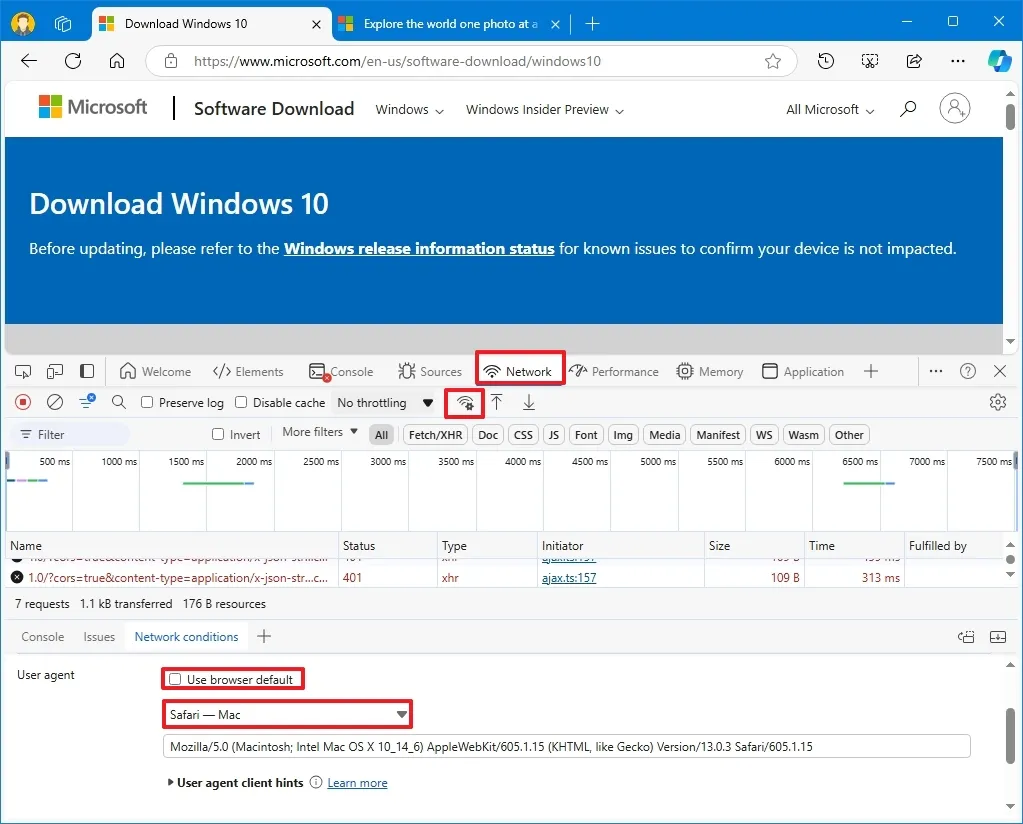
24. Làm mới trang (F5).
25. Chọn tùy chọn Windows 10.
26. Nhấp vào nút Confirm.
27. Chọn ngôn ngữ sản phẩm từ menu thả xuống.
28. Nhấp vào nút Confirm.
29. Nhấp vào nút Download để lưu tệp ISO vào máy tính của bạn.
30. Sao chép và dán tệp ISO vào ổ USB flash Ventoy để biến nó thành có khả năng khởi động.
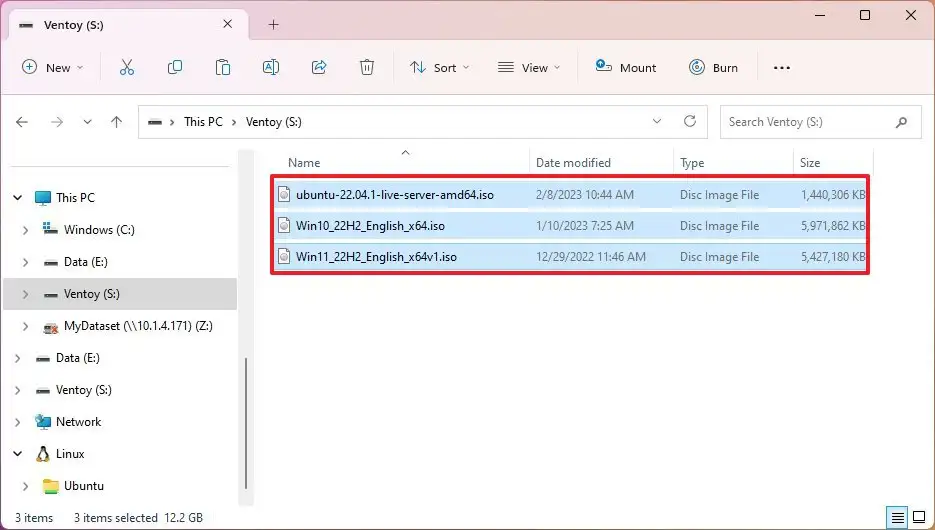
Sau khi hoàn thành các bước, bạn có thể sử dụng ổ USB flash có khả năng khởi động để khởi động một thiết bị với ứng dụng Ventoy, từ đó bạn có thể chọn khởi chạy trình cài đặt của Windows 10 và các hệ điều hành khác như Windows 11 nếu bạn thêm các tệp ISO bổ sung.
Phiên bản mới nhất của Windows 10 là 22H2, nhưng bạn có thể sử dụng các hướng dẫn này để tải xuống một phiên bản cũ hơn của tệp ISO.
5. Hướng dẫn tạo USB cài đặt Windows 10 bằng cách sao chép file
Để tạo USB cài đặt Windows 10 có khả năng khởi động bằng cách sao chép tệp ISO vào USB, hãy làm theo các bước sau:
1. Mở Start.
2. Tìm kiếm Command Prompt, nhấp chuột phải vào kết quả trên cùng và chọn tùy chọn Run as Administrator.
3. Nhập lệnh sau để mở DiskPart và nhấn Enter:
diskpart
4. Nhập lệnh sau để xác định ổ USB flash và nhấn Enter:
list disk
5. Nhập lệnh sau để chọn bộ lưu trữ và nhấn Enter:
select disk 1
Mẹo nhanh: Lệnh select disk 1 chỉ là một ví dụ, bạn phải thay thế 1 bằng số của ổ flash mà bạn muốn sử dụng.
6. Nhập lệnh sau để xóa mọi thứ khỏi ổ USB và nhấn Enter:
clean
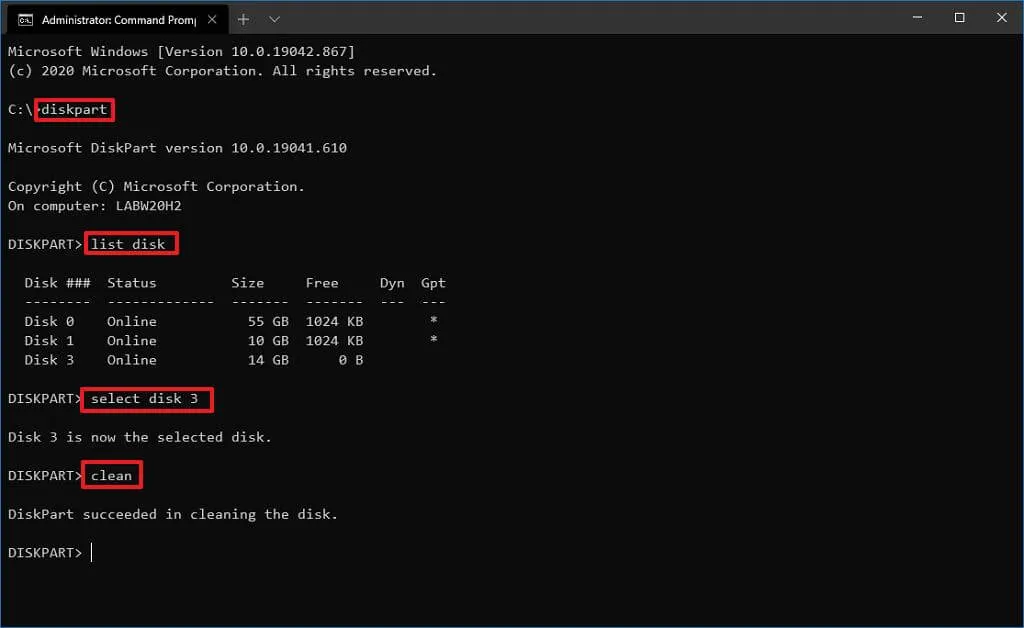
7. Nhập lệnh sau để tạo một phân vùng chính và nhấn Enter:
create partition primary
8. Nhập lệnh sau để chọn phân vùng mới và nhấn Enter:
select partition 1
9. Nhập lệnh sau để làm cho phân vùng đã chọn hoạt động và nhấn Enter:
active
10. Nhập lệnh sau để làm cho ổ USB có khả năng khởi động và nhấn Enter:
format FS=NTFS quick
Mẹo nhanh: Để tạo phương tiện có khả năng khởi động cho một thiết bị sử dụng UEFI, bạn sẽ cần định dạng ổ đĩa bằng hệ thống tệp FAT32 thay vì NTFS với lệnh format fs=FAT32 quick.
11. Nhập lệnh sau để gán một ký tự ổ đĩa cho ổ USB flash và nhấn Enter:
assign letter=X
Trong lệnh, thay đổi X bằng bất kỳ ký tự có sẵn nào để sử dụng.
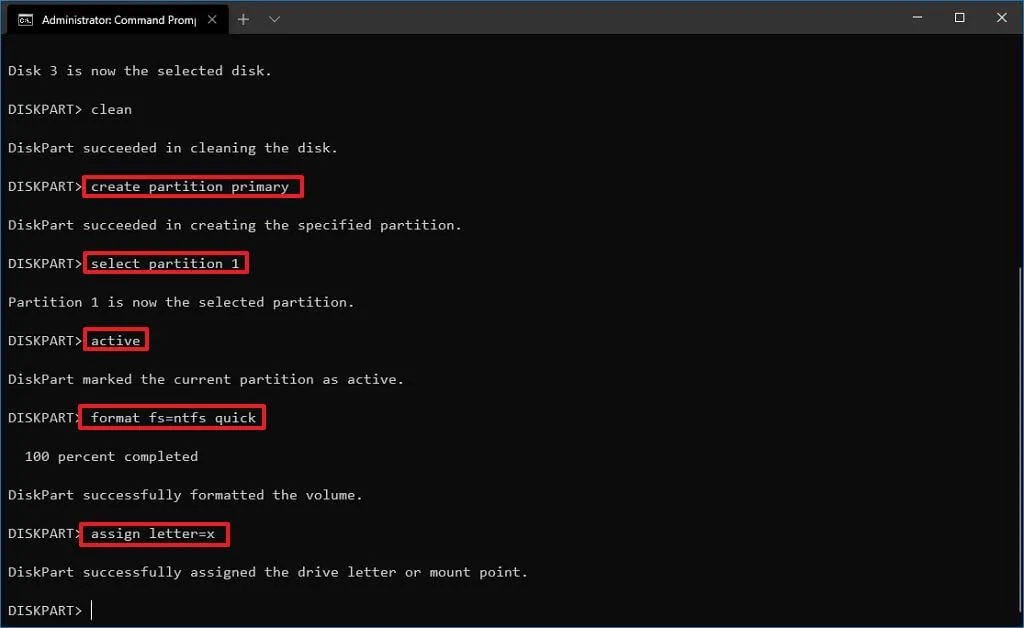
12. Nhập lệnh sau để thoát khỏi DiskPart và nhấn Enter:
exit
13. Nhập lệnh sau để gắn tệp ISO và nhấn Enter:
PowerShell Mount-DiskImage -ImagePath "C:\path\to\Windows10.iso"
Trong lệnh, cập nhật đường dẫn với vị trí nơi bạn đã lưu trữ tệp ISO.
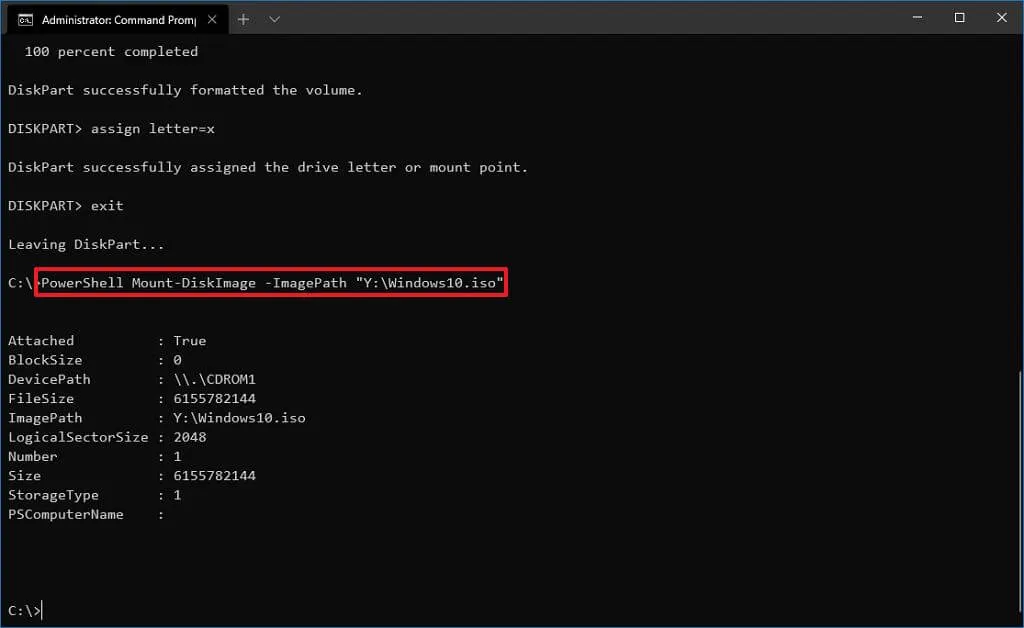
14. Nhập lệnh sau để khởi chạy lại DiskPart và nhấn Enter:
diskpart
15. Nhập lệnh sau để xác định ký tự ổ đĩa cho tệp ISO đã gắn và nhấn Enter:
list volume
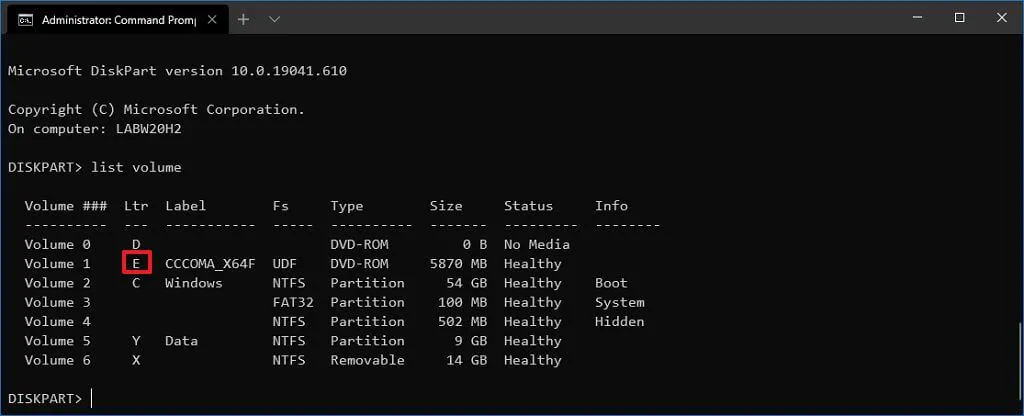
16. Nhập lệnh sau để thoát khỏi DiskPart và nhấn Enter:
exit
17. Nhập lệnh sau để truy cập tệp ISO của Windows 10 và nhấn Enter:
E:
18. Nhập lệnh sau để truy cập thư mục “boot” và nhấn Enter:
cd boot
19. Nhập lệnh sau để cập nhật mã khởi động cho ổ USB flash và nhấn Enter:
bootsect /nt60 X:
20. Nhập lệnh sau để sao chép tất cả các tệp Windows 10 vào ổ USB flash có khả năng khởi động và nhấn Enter:
xcopy E:\*.* X:\ /E /F /H
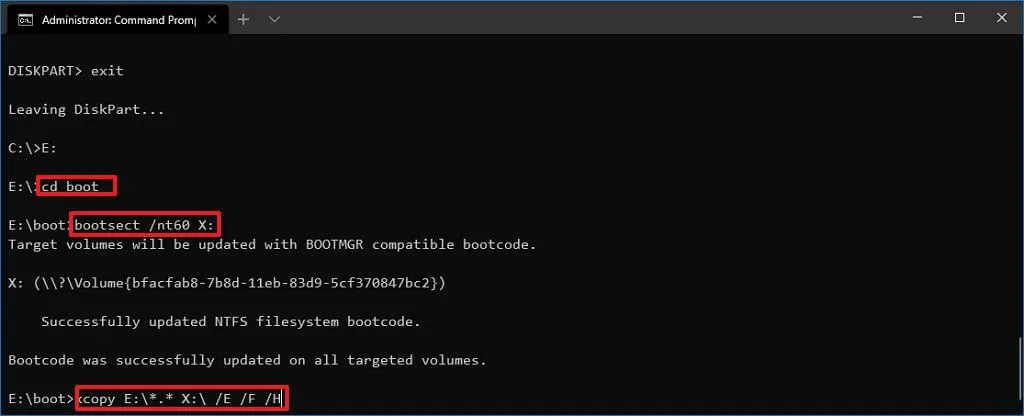
Trong lệnh, thay đổi các ký tự ổ đĩa E và X với các ký tự ổ đĩa chính xác cho hình ảnh ISO của Windows 10 và ổ USB flash, tương ứng.
Sau khi hoàn thành các bước, các tệp từ ISO sẽ được chuyển vào ổ USB flash, tạo một ổ đĩa có khả năng khởi động để cài đặt Windows 10 trên các máy tính sử dụng BIOS hoặc UEFI.
6. Kết luận
Tạo USB cài đặt Windows 10 có khả năng khởi động là một kỹ năng thiết yếu, giúp bạn dễ dàng cài đặt hoặc khôi phục hệ điều hành một cách nhanh chóng và hiệu quả. Với các bước hướng dẫn chi tiết trong bài viết, bạn có thể tự tin tạo một USB bootable, sẵn sàng cho mọi tình huống từ nâng cấp hệ thống đến sửa chữa sự cố. Phương pháp này không chỉ tiết kiệm thời gian mà còn mang lại sự linh hoạt, giúp bạn làm chủ thiết bị của mình một cách chuyên nghiệp.
Xem thêm: Hướng dẫn dọn dẹp tập tin hệ thống trên máy tính Windows từng bước một
Nếu bạn cần thêm hướng dẫn công nghệ, thiết bị chất lượng như USB tốc độ cao hoặc hỗ trợ kỹ thuật chuyên sâu, hãy ghé thăm COHOTECH – cửa hàng chuyên cung cấp các sản phẩm và dịch vụ công nghệ tiên tiến, luôn sẵn sàng đồng hành cùng bạn trong hành trình khám phá công nghệ. Hãy để lại bình luận bên dưới để chia sẻ kinh nghiệm tạo USB bootable của bạn hoặc đặt câu hỏi nếu cần thêm thông tin. Đừng quên chia sẻ bài viết này với bạn bè và cộng đồng để cùng nhau làm chủ Windows 10! Cảm ơn bạn đã đọc và ủng hộ!






























